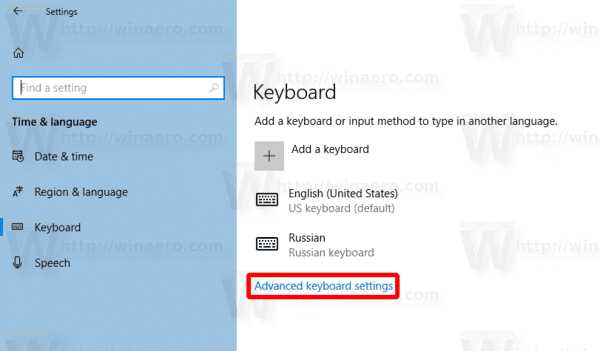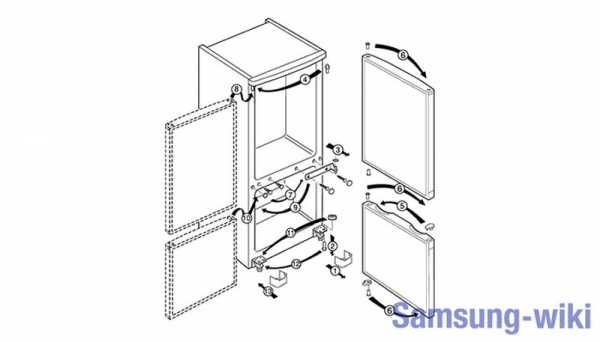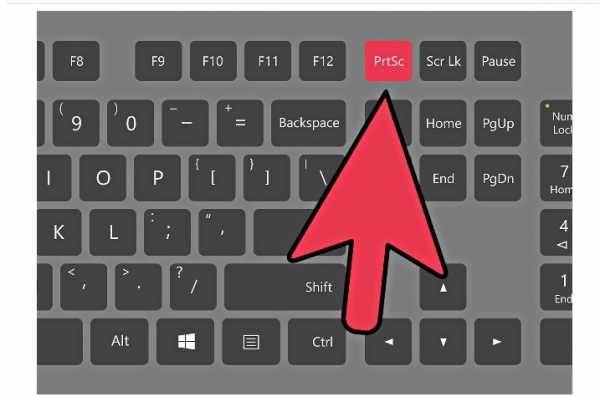Самсунг а3 как включить индикатор уведомлений
Как включить световой индикатор на самсунг галакси
Не все телефоны самсунг, как например галакси а5, а3 2016, j5, j3, j7, а7, j2, а5 2017, j1, джи 7 (не обязательно серии а) оснащены встроеной функцией световой индикатор, но вместо него можно использовать фотовспышку, которая будет уведомлять о входящем звонке.
Как включить больше зависит от установленной в них версии андроид, например, включение в 4.3, о котором ниже, отличается от новых версий 5.0 или 6.0
Если световой индикатор включить, то телефон подскажет о некоторых событиях, происшедших с ним.
Для включения перейдите в меню и откройте настройки. Затем перейдя в «Мое устройство» выберите раздел «Индикатор».
Как настроить световой индикатор описывать не буду. Там просто ставьте птички напротив нужных функций.
Как включить световой индикатор в телефонах самсунг с последними версиями андроид
Если вы не уверены есть ли в вашем телефоне световой индикатор то руководство как узнать находится здесь.Световой сигнал является удобством для людей с ослабленным слухом, а также удобное решение при использовании телефона в темных местах.
Даже если кто-то отправит вам сообщение, то телефон сообщит вам сигналом.
Для того, чтобы включить в андроид, например, 6.0.1, также переходим в настройки, но выбираем уже «Специальные возможности».
Затем «Слух» и передвигаем ползунок вправо напротив строки «Уведомление вспышкой».
Как еще можно включить световой индикатор в телефоне самсунг
Есть приложения, которые помогут вам настроить уведомления так, как хотите.
От аудио и вибрации до цветовых извещений. Для этого можете использовать виджет NoLED.
- Кстати, очень мало кому известно, что извещения можно сделать разным цветом (для разных извещений — разный цвет). Как смотрите здесь
Также довольно неплохое приложение «Light flow». Оно отлично управляет световым индикатором
Права рут вам не понадобятся, хотя последовательность индикации вы можете настроить самостоятельно.
Также настроить можно приоритет и цвет и изменить настройки для экономного расхода заряда батареи.
Что касается всех возможностей, то это зависит от вашего телефона самсунг, так как не все поддерживают всю цветовую палитру (некоторые 5 цветов, а некоторые лишь 3).
Также не все самсунги поддерживают этот режим, когда экран выключен и не держат индикатор постоянно включенным. В некоторых случаях он может просто светится, а не мерцать. Успехов.
Как включить светодиодное уведомление в SAMSUNG Galaxy A30 ?, how to
Давайте узнаем, как легко улучшить уведомления на вашем SAMSUNG Galaxy A30. Активируйте функцию светодиодного уведомления и не пропустите никаких сообщений или предупреждений. Убедитесь, что вы всегда в курсе. Выберите флэш-уведомление , которое вам больше всего подходит, и получите световое уведомление , поскольку появляется только сигнал тревоги, напоминание, сообщение или входящий звонок. Активируйте эту суперфункцию , чтобы ваша камера или экран мигали при получении любого предупреждения.
Как активировать светодиодное уведомление в SAMSUNG Galaxy A30?
- В самом начале откройте список всех приложений.
- Во-вторых, выберите Настройки.
- Прокрутите вниз и выберите вкладку «Специальные возможности».
- Затем перейдите к дополнительным настройкам.
- Найдите и выберите Flash-уведомление.
- Наконец, коснитесь «Вспышка камеры», «Вспышка экрана» или их обоих в соответствии с вашими предпочтениями.
-
Поздравляю! Вы только что активировали функцию светодиодного уведомления !
Если вы визуальный человек и предпочитаете видеоурок , а не текст, ознакомьтесь с инструкцией ниже:
Если вы нашли это полезным, нажмите на звездочку Google, поставьте лайк Facebook или подписывайтесь на нас на Twitter и Instagram
.Как включить светодиодное уведомление в SAMSUNG Galaxy A20 ?, how to
Давайте узнаем, как легко улучшить уведомления на вашем SAMSUNG Galaxy A20. Активируйте функцию светодиодного уведомления и не пропустите никаких сообщений или предупреждений. Убедитесь, что вы всегда в курсе. Выберите флэш-уведомление , которое вам больше всего подходит, и получите световое уведомление , поскольку появляется только сигнал тревоги, напоминание, сообщение или входящий звонок. Активируйте эту суперфункцию , чтобы ваша камера или экран мигали при получении любого предупреждения.
Как активировать светодиодное уведомление в SAMSUNG Galaxy A20?
- В самом начале откройте список всех приложений.
- Во-вторых, выберите Настройки.
- Прокрутите вниз и выберите вкладку «Специальные возможности».
- Затем перейдите к дополнительным настройкам.
- Найдите и выберите Flash-уведомление.
- Наконец, коснитесь «Вспышка камеры», «Вспышка экрана» или их обоих в соответствии с вашими предпочтениями.
-
Поздравляю! Вы только что активировали функцию светодиодного уведомления !
Если вы визуальный человек и предпочитаете видеоурок , а не текст, ознакомьтесь с инструкцией ниже:
Если вы нашли это полезным, нажмите на звездочку Google, поставьте лайк Facebook или подписывайтесь на нас на Twitter и Instagram
.Как включить или отключить светодиодные уведомления на смартфоне Galaxy, работающем на Lollipop?
Это руководство поможет вам включить или отключить светодиодные уведомления на смартфоне Samsung Galaxy под управлением Android Lollipop 5.x.x. Это очень простые шаги, которые сможет понять даже пятиклассник, поэтому не беспокойтесь.
Обратите внимание, что этот метод совместим со всеми смартфонами Samsung Galaxy Android, работающими на Android Lollipop, такими как Samsung Galaxy A3, Samsung Galaxy A5, Samsung Galaxy A7, Samsung Galaxy S5, Samsung Galaxy S4, Samsung Galaxy Note 2, Samsung Galaxy Note 3, Samsung Galaxy Примечание 4, Samsung Galaxy Edge, Samsung Galaxy S6, Samsung Galaxy S6 Edge, Samsung Galaxy S6 Edge +, Samsung Galaxy Note5, Samsung Galaxy Note5 Duos, Samsung Galaxy J5, Samsung Galaxy J7, Samsung Galaxy On5 и Samsung Galaxy On7.Обратите внимание, что у Samsung Galaxy J5 и Samsung Galaxy J7 нет обычного светодиодного уведомления, вместо этого вы можете использовать переднюю светодиодную вспышку. Конфигурацию на J7 и J5 можно выполнить с помощью такого приложения, как Flash Alerts 2 , которое можно загрузить из Google Play Store .
шагов по включению или отключению светодиодных уведомлений на смартфоне Samsung Galaxy под управлением Android Lollipop 5.x.x
1. Сначала перейдите в « Настройки »
После того, как вы нажмете на значок « Settings », вы увидите экран, похожий на показанный ниже.
2. Теперь щелкните значок «Светодиодный индикатор», и вы перейдете на экран, подобный приведенному ниже. Здесь вы можете включить или отключить светодиодные уведомления.
Ознакомьтесь с приведенной ниже статьей, чтобы найти полный список смартфонов Samsung Galaxy Android со светодиодной индикацией .
Список смартфонов Galaxy со светодиодным уведомлением и без него
Вот и все, выполнив описанные выше шаги, вы можете легко включить или отключить светодиодные уведомления на своем смартфоне Samsung Galaxy, работающем на Android Lollipop 5.x.x
If «Как включить или отключить светодиодные уведомления на смартфоне Galaxy, работающем на Lollipop?» Учебник действительно помог вам, пожалуйста, поставьте лайк / поделитесь на веб-сайтах социальных сетей, используя указанные ниже кнопки.
Как включить светодиодное уведомление в SAMSUNG Galaxy A50 ?, how to
Давайте узнаем, как легко улучшить уведомления на вашем SAMSUNG Galaxy A50. Активируйте функцию светодиодного уведомления и не пропустите никаких сообщений или предупреждений. Убедитесь, что вы всегда в курсе. Выберите флэш-уведомление , которое вам больше всего подходит, и получите световое уведомление , поскольку появляется только сигнал тревоги, напоминание, сообщение или входящий звонок. Активируйте эту суперфункцию , чтобы ваша камера или экран мигали при получении любого предупреждения.
Как активировать светодиодное уведомление в SAMSUNG Galaxy A50?
- В самом начале откройте список всех приложений.
- Во-вторых, выберите Настройки.
- Прокрутите вниз и выберите вкладку «Специальные возможности».
- Затем перейдите к дополнительным настройкам.
- Найдите и выберите Flash-уведомление.
- Наконец, коснитесь «Вспышка камеры», «Вспышка экрана» или их обоих в соответствии с вашими предпочтениями.
-
Поздравляю! Вы только что активировали функцию светодиодного уведомления !
Если вы визуальный человек и предпочитаете видеоурок , а не текст, ознакомьтесь с инструкцией ниже:
Если вы нашли это полезным, нажмите на звездочку Google, поставьте лайк Facebook или подписывайтесь на нас на Twitter и Instagram
.